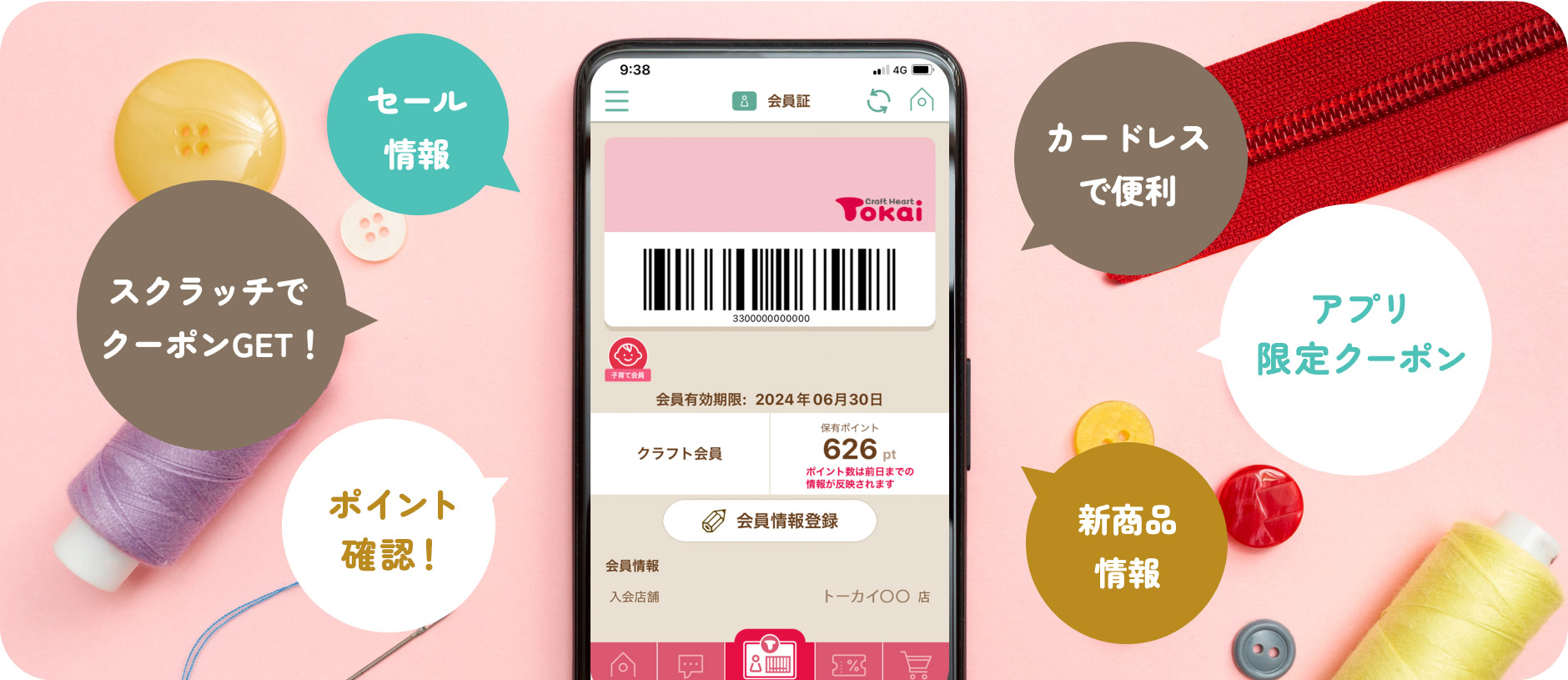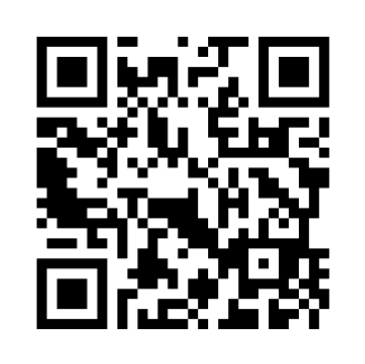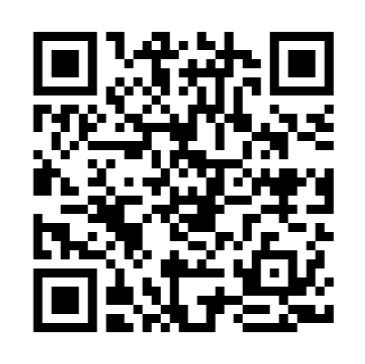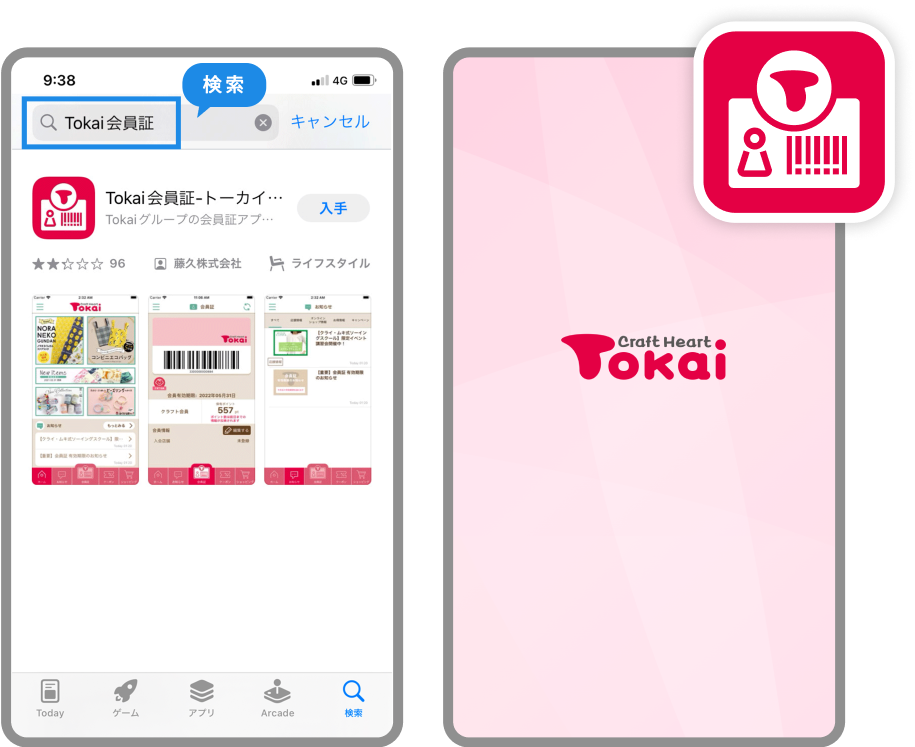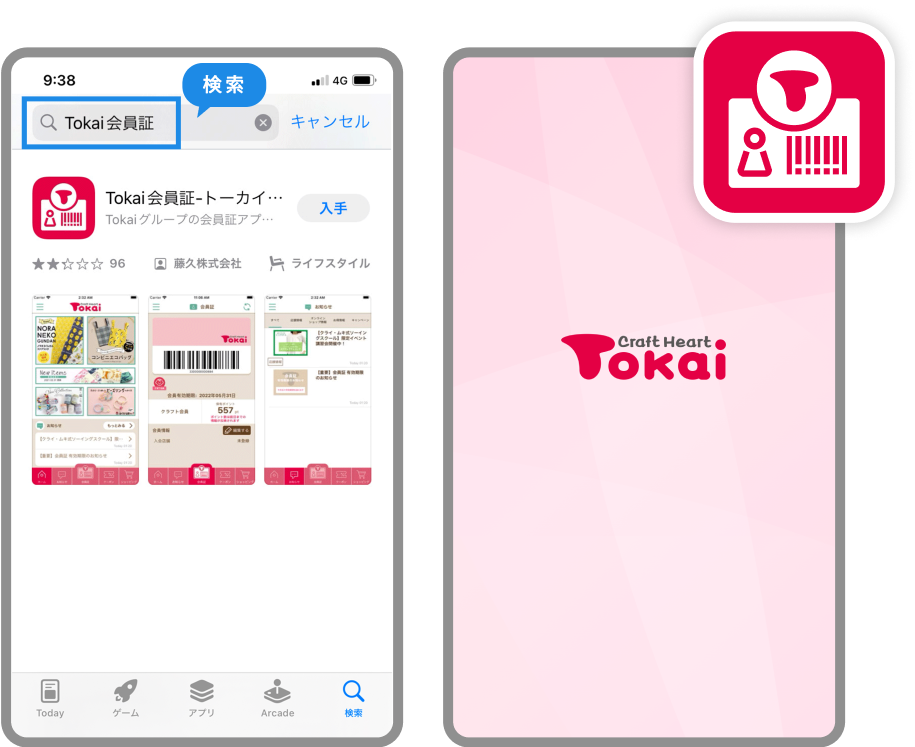「Tokai会員証」アプリについて
「Tokai会員証」アプリは、当店の会員システム「クラフトメンバー」へのご入会を簡単に行っていただけるアプリです。
今まで、紙でご記入いただいた後にお渡ししていた会員証ですが、「Tokai会員証」アプリなら、ペーパーレスですぐにアプリを会員証としてご利用いただけます。
最新の商品情報やセールの情報もアプリで確認できるのでお得に買い物が可能です!
店頭でカンタンご登録
- 店頭でアプリをダウンロードしていただきます。
- アプリで携帯番号を登録いただくと会員番号が発行されます。
- レジにて年会費550円お支払いいただきます。
登録・年会費のお支払後はご自宅に帰ってから、ゆっくりとお客様の会員情報をご入力いただけます。
すでにご入会済みの方も、会員番号をアプリにご登録いただければ、アプリを会員証としてご利用いただけます。
ペーパーレスで簡単登録!クラフト店舗でのお買い物に、ぜひご活用ください。
※新規ご入会・紙会員証またはTokaiグループアプリから移行された場合、「会員情報登録」でパスワード等の設定を行っていただかないと、アプリでセール情報などのお知らせを受け取れませんので、必ず行ってください。
「メンバー新規ご入会の方」のアプリ登録方法
※ 店頭でメンバー新規ご入会を行います。会員費は店頭でお支払いいただきます。
STEP.
02
「会員証」ボタンをタップ
トップ画面下にある「会員証」をタップしてください。
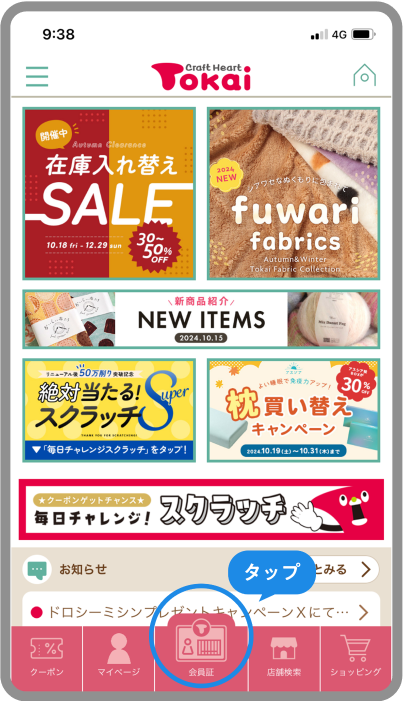
STEP.
03
「会員登録」ボタンをタップ
「会員証」画面にある「会員登録」ボタンをタップしてください。
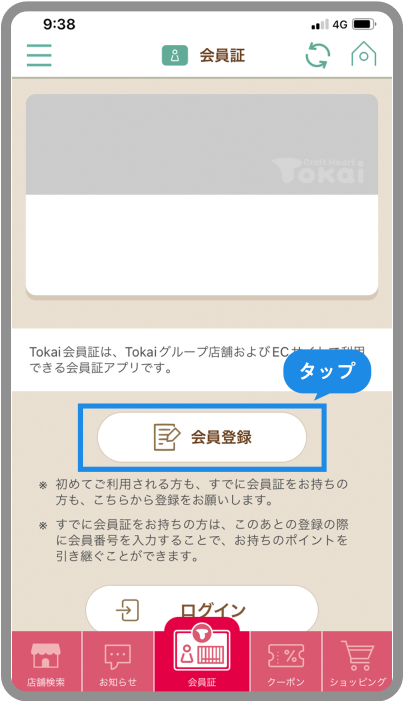
STEP.
04
「携帯電話番号を登録」
ボタンをタップ
「紙の会員情報について」の画面の下部にある「携帯電話番号を登録」ボタンをタップしてください。

STEP.
05
携帯電話番号を入力
「携帯電話番号(ログインID)」の入力フォームへ携帯電話番号を入力してください。「子育てエールパス」の配信の有無を指定後、「認証する」ボタンをタップしてください。
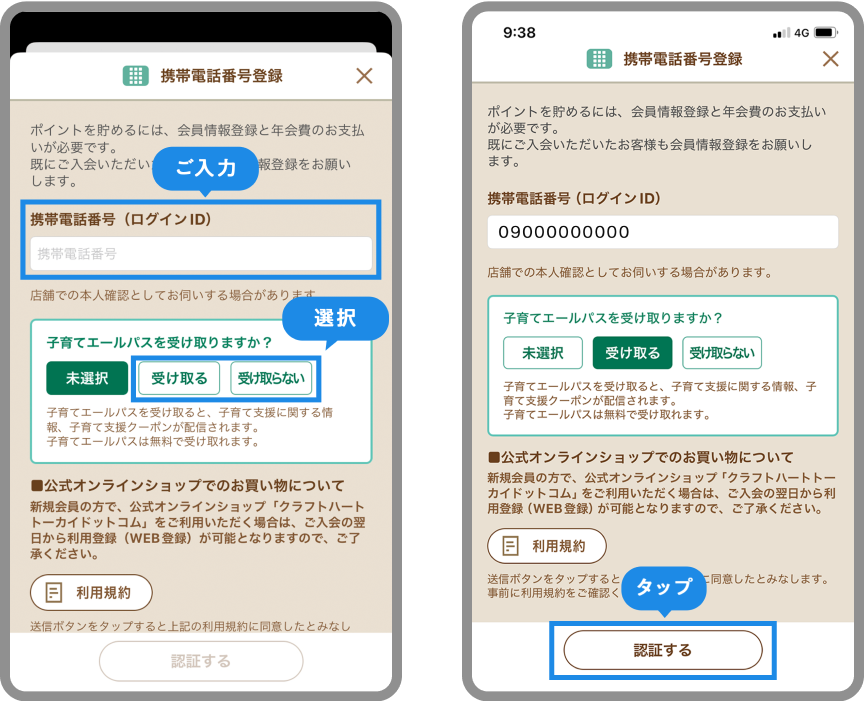
STEP.
06
認証コードを入力
登録した携帯電話番号へSMS(ショートメール)で認証コードが届きます。届いた6桁の番号を認証コードを入力画面に入力してください。
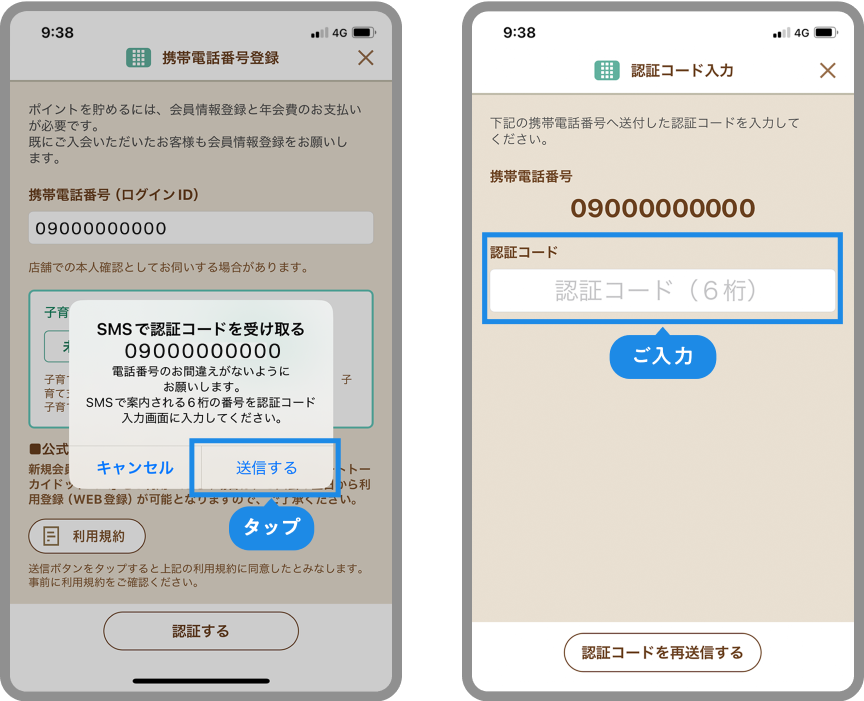
STEP.
07
年会費のお支払い
認証が完了するとバーコードが表示されます。
「会員証」画面のバーコードをレジで提示して、年会費550円をお支払いください。

STEP.
08
ピンク色の有料会員証発行
ピンク色のバーコード付きの有料会員証が表示されます。
バーコードの提示で会員様価格でのお買い物が可能になります。

会員証の色がグレーの方は登録が完了していません。有料会員証はピンク色となります。
年会費を店頭でお支払い済みの方は、ご精算時にアプリのバーコード提示で会員様価格でのお買い物が可能になります。
店頭で新規会員ご登録を店頭で完了した方は、
ご自宅で「会員情報登録」が行えます!
STEP.
09
会員情報の登録
アプリを起動し、会員証画面の「会員情報登録」をタップ。

STEP.
10
「新規会員の方」から情報を入力
「新規会員の方」を選択して必須項目の入力を行ってください。
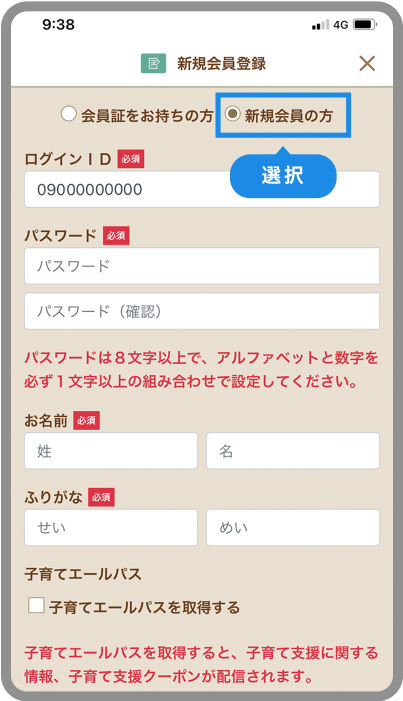
STEP.
11
パスワードの設定
パスワードの設定、その他お客様情報を登録し、「確認する」をタップ。
※会員様のバースデー特典を受けるには、生年月日の登録が必要です。
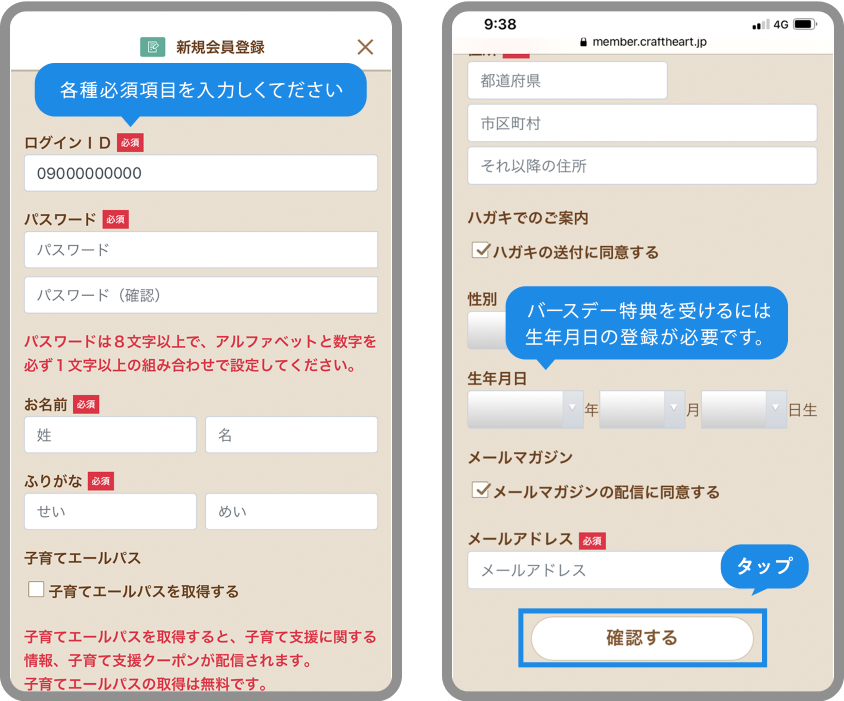
STEP.
12
会員情報の登録完了
入力した内容を確認し、「登録する」をタップすれば、会員情報の登録が完了!
アプリでセール情報などのお知らせを受け取ることができます。
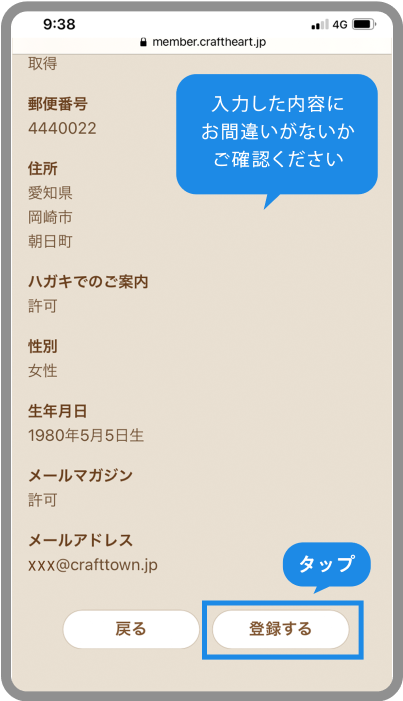
「会員証をお持ちの方」のアプリ登録方法
STEP.
02
「会員証」ボタンをタップ
トップ画面下にある「会員証」をタップしてください。
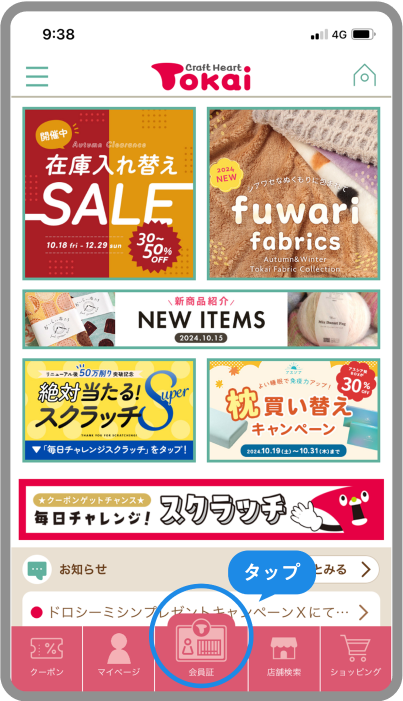
STEP.
03
「会員登録」ボタンをタップ
「会員証」画面にある「会員登録」ボタンをタップしてください。
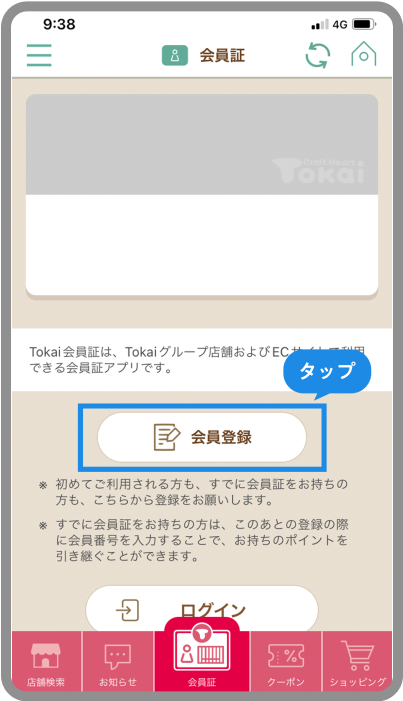
STEP.
04
「バーコードリーダーを起動」ボタンをタップ
「バーコードリーダーを起動」ボタンをタップしてください。
カメラの使用許可の画面が表示された場合は使用を許可してください。

STEP.
05
会員番号を入力
A)手元に紙の会員証がある場合は、会員証裏面のバーコードをカメラでスキャンします。
B)会員番号を手入力する場合は、左上の「Skip」をタップします。
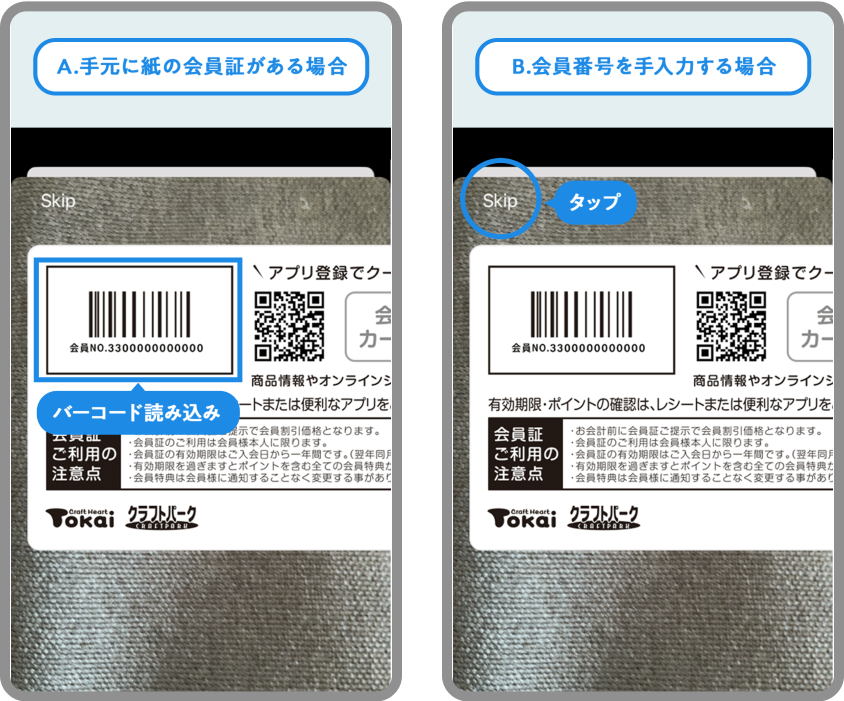
STEP.
06
認証コードを入力
A)バーコードをスキャンすると、会員番号は自動入力されます。
B)「Skip」した場合は、会員番号を手動入力します。どちらも「お名前(ふりがな)」あるいはご入会時に登録された「電話番号」を入力し「確認」ボタンをタップしてください。
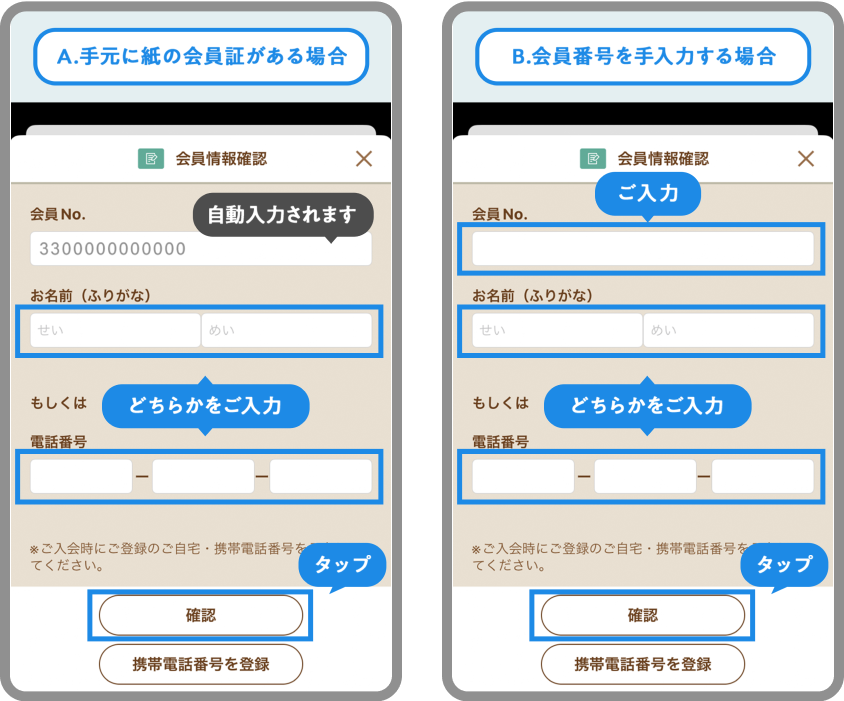
STEP.
07
携帯電話番号を入力
「携帯電話番号(ログインID)」の入力フォームへを携帯電話番号を入力してください。「子育てエールパス」の配信の有無を指定後、「認証する」ボタンをタップしてください。
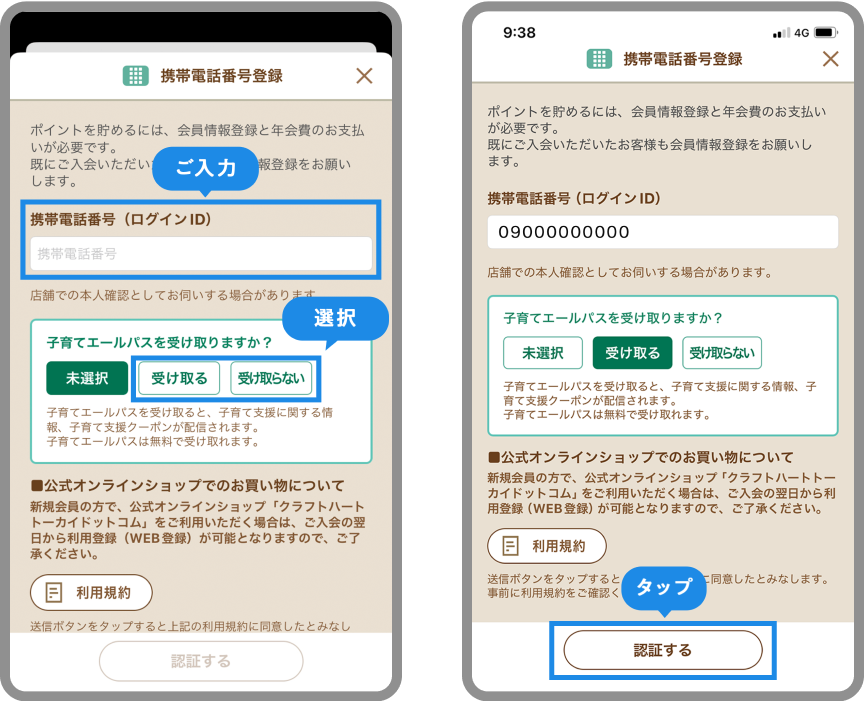
STEP.
08
認証コードを入力
登録した携帯電話番号へSMS(ショートメール)で認証コードが届きます。届いた6桁の番号を認証コードを入力画面に入力してください。
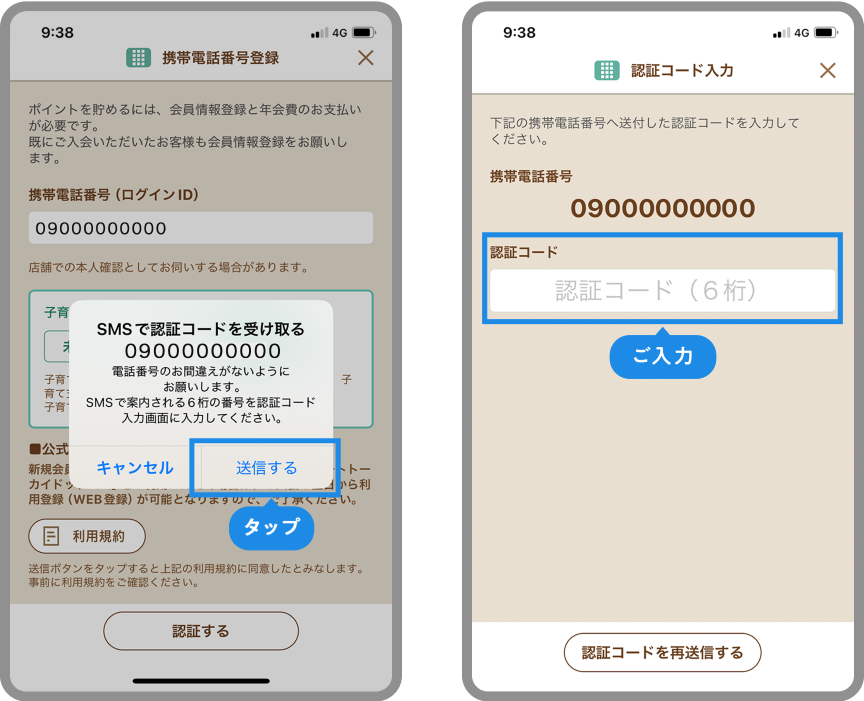
STEP.
09
会員情報の登録
グレーの会員証画面が表示されますので「会員情報登録」ボタンをタップしてください。

STEP.
10
会員情報を検索
「会員証をお持ちの方」を選択してください。
会員番号と登録電話番号を入力後、「会員情報を検索する」ボタンをタップしてください。
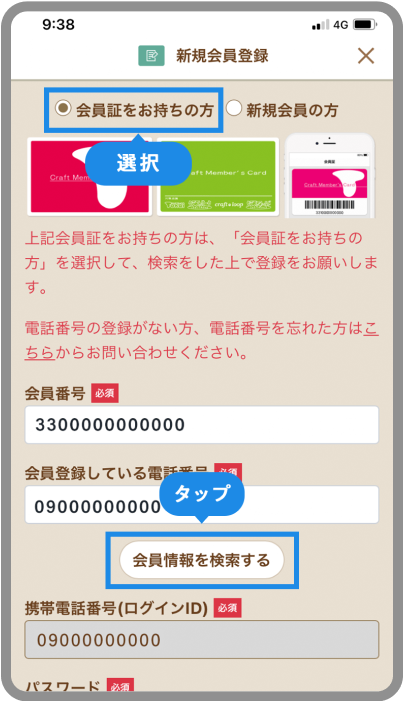
STEP.
11
会員情報の登録
お客様のご登録情報(お名前・住所など)が反映されますので、修正内容がないか確認、パスワードを設定し「確認する」をタップ。※会員様のバースデー特典を受けるには、生年月日の登録が必要です。
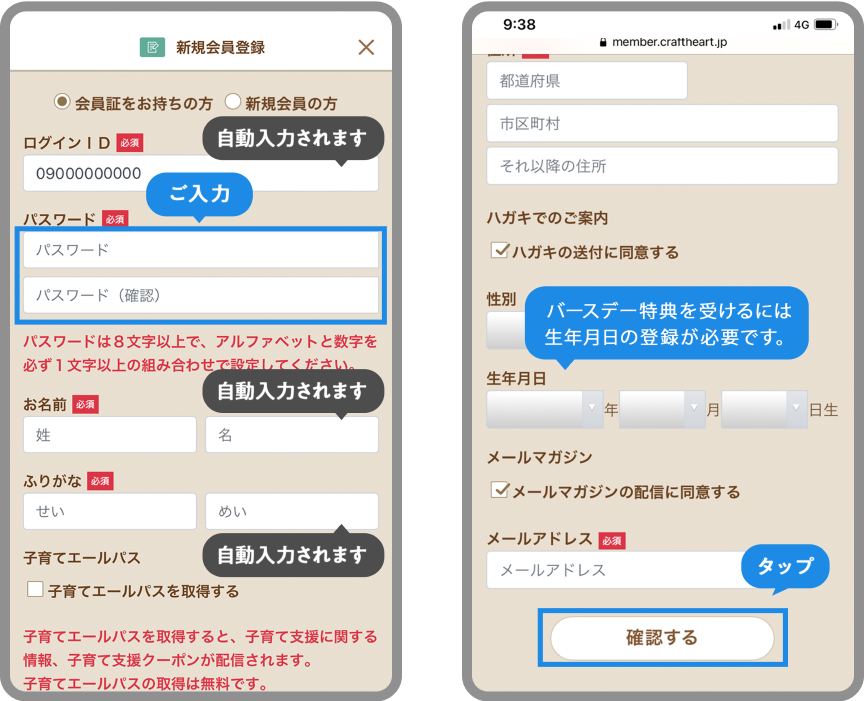
STEP.
12
会員情報の登録完了
入力した内容を確認し、「登録する」をタップすれば、会員情報の登録が完了!
アプリでセール情報などのお知らせを受け取ることができます。
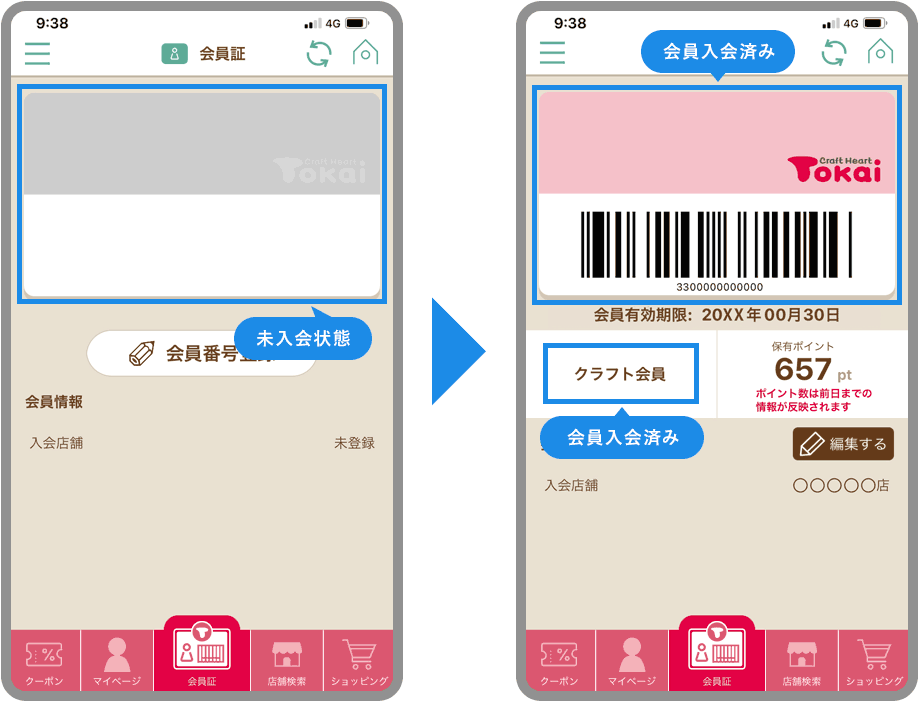
STEP.
13
会員情報の登録完了
ピンク色のバーコード付きの有料会員証が表示されれば、登録は完了!アプリでセール情報などのお知らせを受け取ることができます。
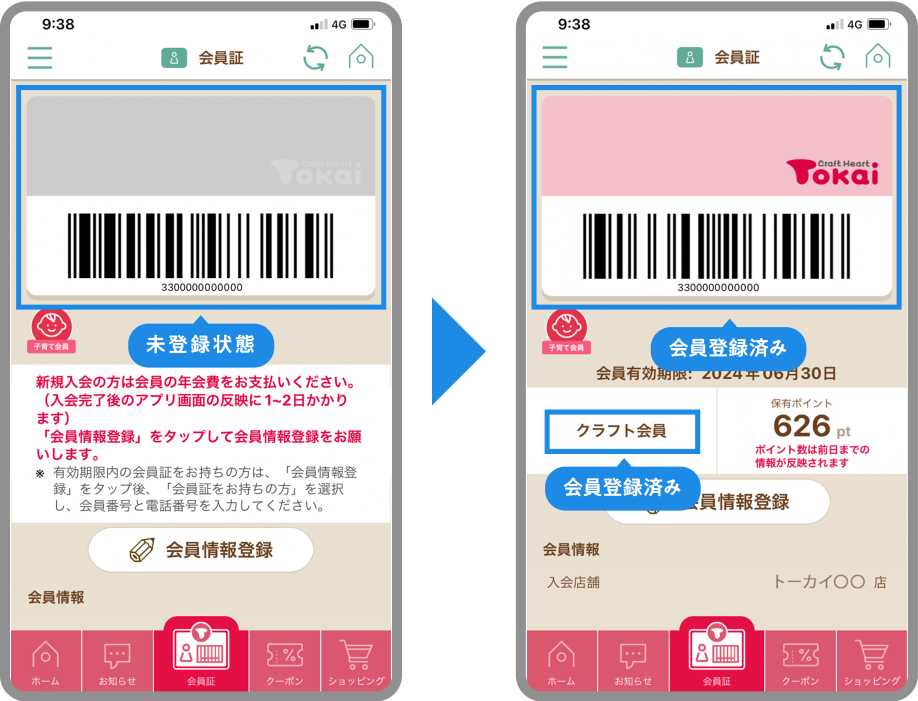
Tokai会員証アプリに関するよくある質問
会員証を持っていますが、誤って「新規会員の方」から登録してしまいました。
当社にてアプリの登録情報を削除します。
お問い合わせフォームから、「アプリ削除希望」と明記の上、アプリの会員証画面に表示されている336からはじまる会員番号(バーコード下にある13桁の数字)をお知らせください。
「会員証をお持ちの方」から会員情報を検索しても会員情報が表示できません。
登録用紙に情報をご記入いただきご入会いただいたお客様の会員情報は、ご入会日の翌々日にアプリに反映されます。
ご入会日の翌々日以降にアプリにて検索してください。
3日以上前にご入会いただいたお客様は、ご登録いただいている電話番号を確認させていただきますので、お問い合わせフォームから、「会員情報(電話番号)確認希望」と明記の上、紙の会員証の会員番号(会員証の裏面の左上バーコード部、331からはじまる13桁の数字)と、ご登録の電話番号をお知らせください。
また、アプリに表示の336から始まる13桁の会員番号でご入会のお客様は、「新規会員の方」よりご登録をお願いいたします。